一、前言
在一幅图像中,低频部分对应图像变化缓慢的部分即图像大致外观和轮廓。高频部分对应图像变换剧烈的部分即图像细节(注意图像的噪声属于高频部分)。
低通滤波器的功能是让低频率通过而滤掉或衰减高频,其作用是过滤掉包含在高频中的噪声。即低通滤波的效果是图像去噪声平滑增强,但同时也抑制了图像的边界即过滤掉图像细节,造成图像不同程序上的模糊。对于大小为M*N的图像,频率点(u,v)与频域中心的距离为D(u,v),其表达式为:

低通滤波器一共有三种,分别为理想低通滤波器、巴特沃斯低通滤波器和高斯低通滤波器。理想低通滤波器的滤波非常尖锐,高斯低通滤波器的滤波则非常平滑。巴特沃斯滤波器介于两者之间,当巴特沃斯低通滤波器的阶数较高时,接近于理想低通滤波器;当巴特沃斯低通滤波器的阶数较低时,则接近于高斯低通滤波器。
二、理想低通滤波器(ILPF)
1、基本定义
理想低通滤波器的产生公式为:
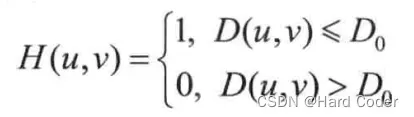
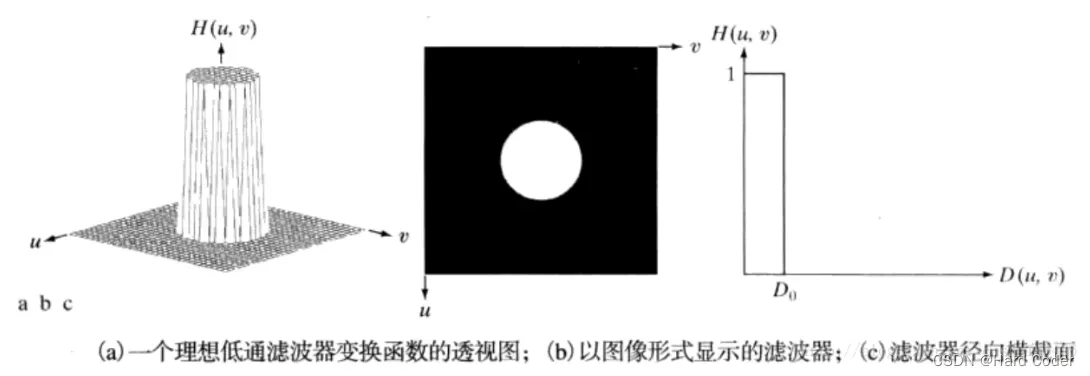
其中D0为理想低通滤波器的截止频率。理想低通滤波器在半径为D0的范围内,所有频率都可以没有衰减地通过滤波器,该半径之外的所有频率都完全被衰减掉。理想低通滤波器具有平滑图像的作用,但是有很严重的振铃现象。
补充1:图像处理中,对一幅图像进行滤波处理,若选用的频域滤波器具有陡峭的变化,则会使滤波图像产生“振铃”。所谓“振铃”,即指输出图像的灰度剧烈变化处产生的震荡,就好像钟被敲击后产生的空气震荡。如下图所示:
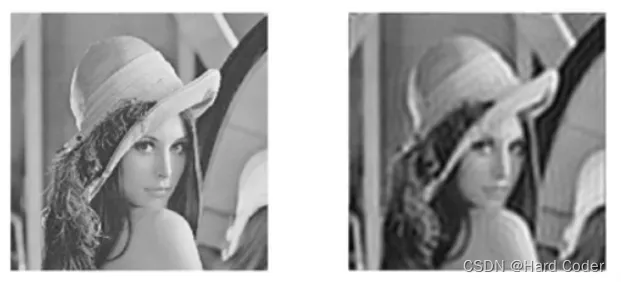
参考博客:图像处理中的振铃现象产生原因
2、matlab实现理想低通滤波器去除高斯噪声
(1)实现代码:
close all;
clear all;
clc;
I = imread('football.jpg');
I=rgb2gray(I);
subplot(131),imshow(I);
title('原始图像');
I=imnoise(I,'gaussian');%加入高斯白噪声
subplot(132),imshow(I);
title('加入噪声后所得图像');
% 函数fft2()用于计算二维傅立叶变换
% 函数fftshift()是对函数fft2()作傅里叶变换后得到的频谱进行平移,将变换后的图像频谱中心从矩阵的原点移到矩阵的中心
% 作二维傅里叶变换前一定要用函数im2double()把原始图像的数据类型由uint8转化为double类型
% 否则会因为unit8数据类型只能表示0-255的整数而出现数据截断,进而出现错误结果
s=fftshift(fft2(im2double(I)));
[a,b]=size(s);
a0=round(a/2);
b0=round(b/2);
d0=50; % 将理想低通滤波器的截止频率D0设置为50
for i=1:a %双重for循环计算频率点(i,j)与频域中心的距离D(i,j)=sqrt((i-round(a/2)^2+(j-round(b/2)^2))
for j=1:b
distance=sqrt((i-a0)^2+(j-b0)^2);
if distance<=d0 % 根据理想低通滤波器产生公式,当D(i,j)<=D0,置为1
h=1;
else
h=0; % 根据理想低通滤波器产生公式,当D(i,j)>D0,置为0
end
s(i,j)=h*s(i,j);% 频域图像乘以滤波器的系数
end
end
% real函数取元素的实部
s=real(ifft2(ifftshift(s)));% 最后进行二维傅里叶反变换转换为时域图像
subplot(133),imshow(s,[]);
title('理想低通滤波所得图像');
(2)实现效果:
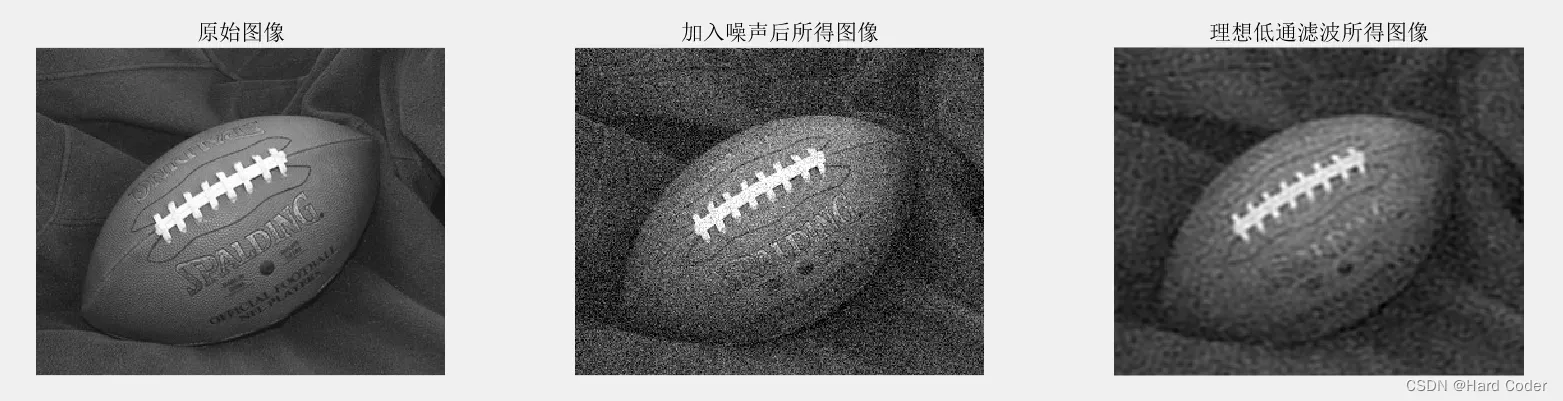
三、巴特沃斯低通滤波器(BLPF)
1、基本定义
巴特沃斯低通滤波器的产生公式为:
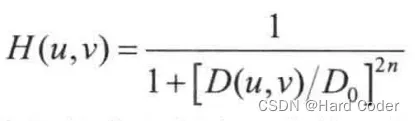
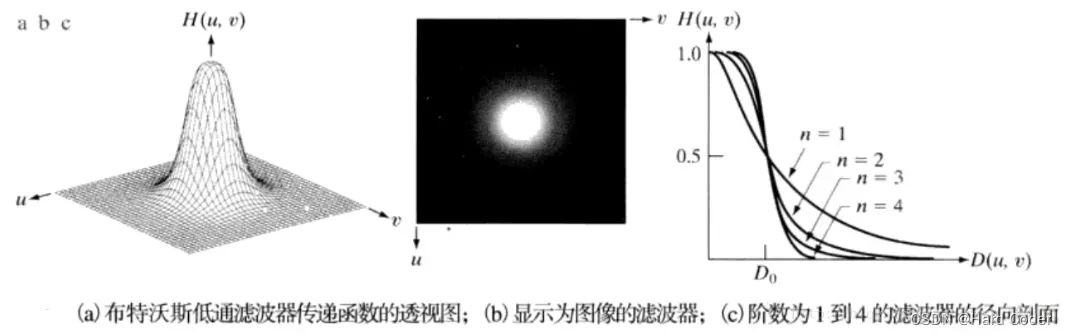
其中D0为巴特沃斯低通滤波器的截止频率,参数n为巴特沃斯低通滤波器的阶数,n越大则滤波器的形状越陡峭即振铃现象越明显。
2、matlab实现巴特沃斯低通滤波器去除高斯噪声
(1)实现代码:
close all;
clear all;
clc;
I = imread('football.jpg');
I=rgb2gray(I);
subplot(131),imshow(I);
title('原始图像');
I=imnoise(I,'gaussian');%加入高斯白噪声
subplot(132),imshow(I);
title('加入噪声后所得图像');
% 函数fft2()用于计算二维傅立叶变换
% 函数fftshift()是对函数fft2()作傅里叶变换后得到的频谱进行平移,将变换后的图像频谱中心从矩阵的原点移到矩阵的中心
% 作二维傅里叶变换前一定要用函数im2double()把原始图像的数据类型由uint8转化为double类型
% 否则会因为unit8数据类型只能表示0-255的整数而出现数据截断,进而出现错误结果
s=fftshift(fft2(im2double(I)));
[N1,N2]=size(s);%求二维傅里叶变换后图像大小
n=2; % 将巴特沃斯低通滤波器的阶数n设置为2
d0=30; % 将巴特沃斯低通滤波器的截止频率D0设置为30
n1=round(N1/2);
n2=round(N2/2);
for i=1:N1 %双重for循环计算频率点(i,j)与频域中心的距离D(i,j)=sqrt((i-round(N1/2)^2+(j-round(N2/2)^2))
for j=1:N2
distance=sqrt((i-n1)^2+(j-n2)^2);
if distance==0
h=0;
else
h=1/(1+(distance/d0)^(2*n));% 根据巴特沃斯低通滤波器公式为1/(1+[D(i,j)/D0]^2n)
end
s(i,j)=h*s(i,j);% 频域图像乘以滤波器的系数
end
end
% real函数取元素的实部
s=real(ifft2(ifftshift(s)));% 最后进行二维傅里叶反变换转换为时域图像
subplot(133),imshow(s,[]);
title('Butterworth低通滤波图像');
(2)实现效果:
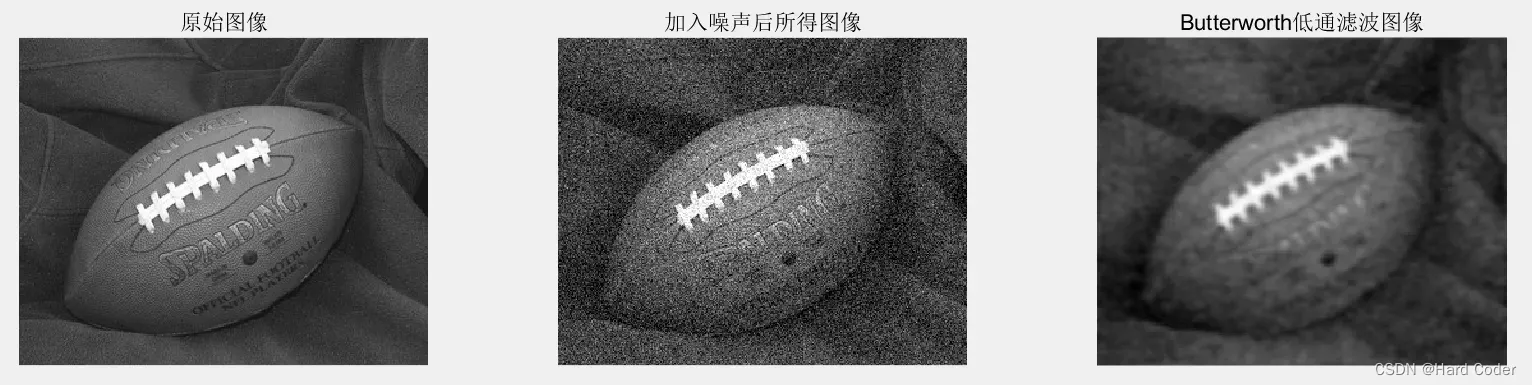
四、高斯低通滤波器(GLPF)
1、基本定义
高斯低通滤波器的产生公式为:
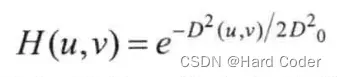
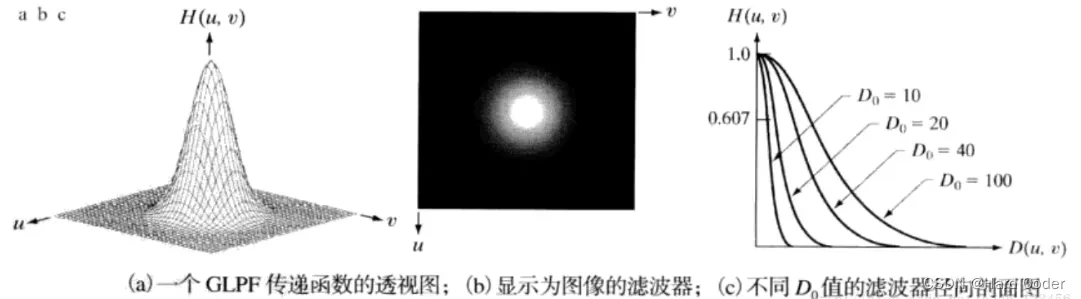
其中D0为高斯低通滤波器的截止频率,注意高斯低通滤波器不会产生振铃现象。
2、matlab实现高斯低通滤波器去除高斯噪声
(1)实现代码:
close all;
clear all;
clc;
I = imread('football.jpg');
I=rgb2gray(I);
subplot(131),imshow(I);
title('原始图像');
I=imnoise(I,'gaussian');%加入高斯白噪声
subplot(132),imshow(I);
title('加入噪声后所得图像');
% 函数fft2()用于计算二维傅立叶变换
% 函数fftshift()是对函数fft2()作傅里叶变换后得到的频谱进行平移,将变换后的图像频谱中心从矩阵的原点移到矩阵的中心
% 作二维傅里叶变换前一定要用函数im2double()把原始图像的数据类型由uint8转化为double类型
% 否则会因为unit8数据类型只能表示0-255的整数而出现数据截断,进而出现错误结果
s=fftshift(fft2(im2double(I)));
[a,b]=size(s);
d0=30; % 将高斯低通滤波器的截止频率D0设置为30
a0=round(a/2);
b0=round(b/2);
for i=1:a
for j=1:b
distance=sqrt((i-a0)^2+(j-b0)^2); % 根据高斯低通滤波器公式H(u,v)=e^-[D^2(u,v)/2*D0^2]
h=exp(-(distance*distance)/(2*(d0^2))); % exp表示以e为底的指数函数
s(i,j)=h*s(i,j);% 频域图像乘以滤波器的系数
end
end
s=real(ifft2(ifftshift(s)));% 最后进行二维傅里叶反变换转换为时域图像
subplot(133),imshow(s,[]);
title('高斯低通滤波图像');
(2)实现效果:
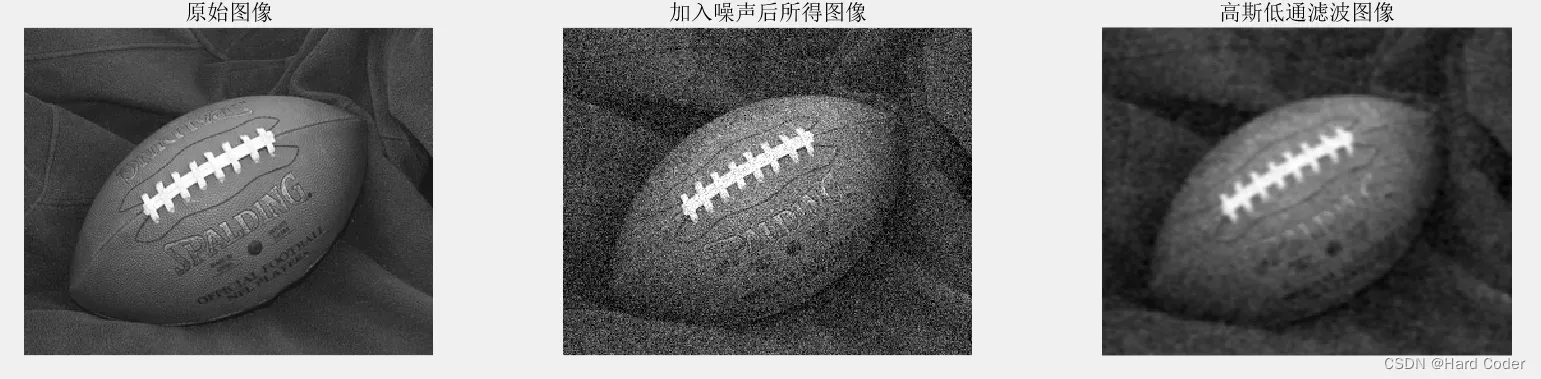
补充2:对图像噪声的简单理解:噪声在图像上常表现为引起较强视觉效果的孤立像素点或像素块。一般, 噪声信号与研究的对象不相关,它以无用的信息形式出现,扰乱图像的可观测信息。通俗的说,噪声点其实在视觉上看上去让人感觉很难受,直观理解就是其和周围的像素点差异比较大,显得比较突兀,视觉看起来很不舒服。
参考博客:
(1) 通过matlab编程,对以下图像分别添加高斯噪声和椒盐噪声(参数自定),并使用理想低通滤波器、高斯低通滤波器和巴特沃斯低通滤波器进行去噪
(2)用matlab编程实现数字图像理想低通滤波、高斯低通滤波和巴特沃斯低通滤波去噪算法
由于刚刚开始学习图像处理,对于很多知识理解不到位。如有错误,恳请指正,任重而道远,慢慢加油!
文章出处登录后可见!
